实验三 OpenGL 的简单动画与交互
一、实验目的
1、掌握 OpenGL 鼠标交互功能及其简单应用。
2、掌握 OpenGL 的闲置函数与简单动画。
二、实验环境
硬件要求:
PC 机,主流配置,最好为独立显卡,显存 512M 以上。
软件环境:
操作系统:Windows XP。
语言开发工具:Microsoft Visual studio 2008,Visual C++。
三、实验内容与要求
1、闲置函数的使用与简单动画。
(1) 旋转的六边形,如图 3-1 所示
阅读 OpenGL 旋转的六边形样本框架程序,分析程序的实现步骤:
//样本程序: 旋转的六边形
#include "stdafx.h"
#include
#include
#define PI 3.14159
int n=6, R=10;
//设置圆周率
//多边形变数,外接圆半径
float theta=0.0; //旋转初始角度值
void Keyboard(unsigned char key, int x, int y);
void Display(void);
void Reshape(int w, int h);
void myidle();
int APIENTRY _tWinMain(HINSTANCE hInstance,
HINSTANCE hPrevInstance,
LPTSTR
int
lpCmdLine,
nCmdShow)
{
UNREFERENCED_PARAMETER(hPrevInstance);
UNREFERENCED_PARAMETER(lpCmdLine);
char *argv[] = {"hello ", " "};
int argc = 2; // must/should match the number of strings in argv
glutInit(&argc, argv); //初始化GLUT库;
glutInitWindowSize(700,700); //设置显示窗口大小
glutInitDisplayMode(GLUT_DOUBLE | GLUT_RGB); //设置显示模式;(注意双缓冲)
glutCreateWindow("A Rotating Square"); // 创建显示窗口
glutDisplayFunc(Display);
glutReshapeFunc(Reshape);
//注册显示回调函数
//注册窗口改变回调函数
�
glutIdleFunc(myidle);
glutMainLoop();
//进入事件处理循环
//注册闲置回调函数
return 0;
}
void Display(void)
{
glClear(GL_COLOR_BUFFER_BIT);
glColor3f(1.0,0,0); //设置红色绘图颜色
glBegin(GL_POLYGON); //开始绘制六边形
for (int i=0;i=2*PI) theta-=2*PI;
glutPostRedisplay(); //重画,相当于重新调用Display(),改编后的变量得以传给绘制函数
}
void Reshape(GLsizei w,GLsizei h)
{
glMatrixMode(GL_PROJECTION); //投影矩阵模式
glLoadIdentity(); //矩阵堆栈清空
gluOrtho2D(-1.5*R*w/h,1.5*R*w/h,-1.5*R,1.5*R); //设置裁剪窗口大小
glViewport(0,0,w,h); //设置视区大小
glMatrixMode(GL_MODELVIEW); //模型矩阵模式
}
运行该程序,观察旋转动画效果。
思考: 如果要调整旋转速度,旋转更快或更慢,应该如何修改程序?
�
(2) 六边形静止,直线单独旋转,如图 3-2 所示。
图 3-1
要求:
1)修改前面的程序,使得六边形保持静止,以六边形中心为起点画
一条直线,终点为六边形某一顶点,使得直线不停绕中心点旋转。
代码保存下来备用。
思考:如果需要直线保持与机器时钟的秒针节拍吻合,应该如何修改?
�
2、鼠标交互。
(1) 鼠标画线
图 3-2
阅读 OpenGL 鼠标画线程序,能够实现在绘制窗口用鼠标交互
绘制若干条直线,鼠标左键首先按下,确定直线的起始点,鼠标左
键按下同时移动,看到画线过程,鼠标左键松开时,确定直线的终
点,可重复画多条直线。
实现主要思路:
1) 写出画静止若干条直线程序框架,坐标用变量替代;
2) 在主函数里注册鼠标按钮响应函数和鼠标移动响应函数;
3) 在鼠标按钮响应子函数里,给出鼠标按钮响应事件;
4) 在鼠标移动响应子函数里,给出鼠标移动响应事件;
5) 读懂程序并分析程序,保留程序。
//鼠标画线小程序
#include "stdafx.h"
#include
#define N 1000
//maximum line numbers
int ww,hh;
int line[N][4], k=0; //for line's endpoint coordinates and line number
// for display window width and height
void Myinit(void)
{
glClearColor(0.0,0.0,0.0,0.0);
glLineWidth(3.0);
}
�
//鼠标按钮响应事件..
void myMouse(int button,int state,int x,int y)
{
if(button==GLUT_LEFT_BUTTON&&state==GLUT_DOWN)
{
line[k][0]=x;
line[k][1]=hh-y; //线段终点y坐标
//线段起点x坐标
}
if(button==GLUT_LEFT_BUTTON&&state==GLUT_UP)
{
line[k][2]=x;
line[k][3]=hh-y;
k++;
//线段起点x坐标
//线段终点y坐标
glutPostRedisplay();
}
}
//鼠标移动时获得鼠标移动中的坐标-----------------------------------------------------
void myMotion(int x,int y)
{
//get the line's motion point
line[k][2]=x;
line[k][3]=hh-y; //动态终点的y坐标
//动态终点的x坐标
glutPostRedisplay();
}
//画线子程序
void drawlines()
{
for(int i=0;i<=k;i++) //********
{
}
}
glBegin(GL_LINES);
glVertex2f(line[i][0],line[i][1]);
glVertex2f(line[i][2],line[i][3]);
glEnd();
//渲染绘制子程序--------------------------------------------------------------------------
void Display(void)
{
glClear(GL_COLOR_BUFFER_BIT);
drawlines(); //画线子程序;
glutSwapBuffers(); //双缓冲的刷新模式;
//刷新颜色缓冲区;
}
//-----------------------------------------------
void Reshape(int w, int h) //窗口改变时自动获取显示窗口的宽w和高h
{
//矩阵堆栈清空
glMatrixMode(GL_PROJECTION); //投影矩阵模式
glLoadIdentity();
glViewport(0, 0, w, h);
gluOrtho2D(0, w, 0, h);
ww=w;
hh=h;
//设置视区大小
//设置裁剪窗口大小
�
}
int APIENTRY _tWinMain(HINSTANCE hInstance,
HINSTANCE hPrevInstance,
LPTSTR
int
lpCmdLine,
nCmdShow)
{
}
UNREFERENCED_PARAMETER(hPrevInstance);
UNREFERENCED_PARAMETER(lpCmdLine);
char *argv[] = {"hello ", " "};
int argc = 2; // must/should match the number of strings in argv
glutInit(&argc, argv); //初始化GLUT库;
glutInitWindowSize(800, 600);
glutInitDisplayMode(GLUT_DOUBLE | GLUT_RGB); //设置显示模式;(注意双缓冲)
glutCreateWindow("鼠标画线小程序演示"); // 创建显示窗口
//设置显示窗口大小
Myinit();
glutDisplayFunc(Display); //注册显示回调函数
glutMouseFunc(myMouse);
//注册鼠标按钮回调函数
glutMotionFunc(myMotion); //注册鼠标移动回调函数
glutReshapeFunc(Reshape); //注册窗口改变回调函数
glutMainLoop(); //进入事件处理循环
return 0;
鼠标画线程序运行后,程序效果如图 3-3 所示。
图 3-3
�
(2) 鼠标绘制矩形
修改鼠标画线程序,要求:能够实现在绘制窗口用鼠标交互绘制若
干矩形,鼠标左键首先按下,确定矩形对角线的起始点,鼠标左键
按下同时移动时,看到画矩形过程,鼠标左键松开,确定矩形对角
线的另一点,可重复画多个矩形。如图 3-4 所示。
图 3-4
参考函数:
1、void glutIdleFunc((*f) (void)) //注册闲置响应函数
用于后台处理,当其他的事情处于挂起时,就可以执行函数 f。
如果将函数的参数设为 NULL 或 0,将取消该函数的执行。
该函数调用放在主程序 main()中,通常利用它可实现简单动画。
2、void myidle()
//闲置响应回调函数
{
}
//当时间空闲时系统要做的事情
3、注册鼠标按钮响应函数
glutMouseFunc(void(*f)(int button,int state,int x,int y))
该函数在主程序中调用。
参数 button:
GLUT_LEFT_BUTTON,GLUT_MIDDLE_BUTTON,GLUT_RIGHT_BUTTON
参数 state:
GLUT_UP,GLUT_DOWN
x,y:返回鼠标在窗口的位置(原点在左上角)。
4、鼠标按钮响应回调函数
�
mymousebutton(int button, int state, int x, int y)
{
···
}
5、注册鼠标移动响应函数
void glutMotionFunc(void (*f) (int x,int y))
该函数在主程序中调用。(x,y)鼠标的位置,原点在左上角
6、4、鼠标移动响应回调函数
mymousemotion(int x,int y)
{
}
···
5、多边形线框模型设置:
glPolygonMode(GL_FRONT_AND_BACK,GL_LINE);
6、时间函数的使用
void glutTimerFunc(unsigned int msecs, void (*Func)(int
value), int value);
注册一个回调函数,当指定时间值到达后,由 GLUT 调用注册的函数一次
msecs 是等待的时间,单位
Func 是注册的函数
value 是指定的一个数值,用来传递到回调函数 Func 中
这个函数注册了一个回调函数,当指定的毫秒数到达后,这个函数就调用注册的
函数,value 参数用来向这个注册的函数中传递参数.
四、思考题:程序合成
要求将以上 4 个小程序集成在一起,实现:
按下数字 1 键:清屏实现显示旋转的六边形
按下数字 2 键:清屏实现显示静止的六边形+旋转的直线
按下数字 3 键:清屏实现显示鼠标画线
按下数字 4 键:清屏实现显示鼠标绘制矩形
程序如何实现?
提示:1、增加 keyboard()函数,同时在 display()函数中添加 switch
语句,实现每个数字键的不同功能。
�
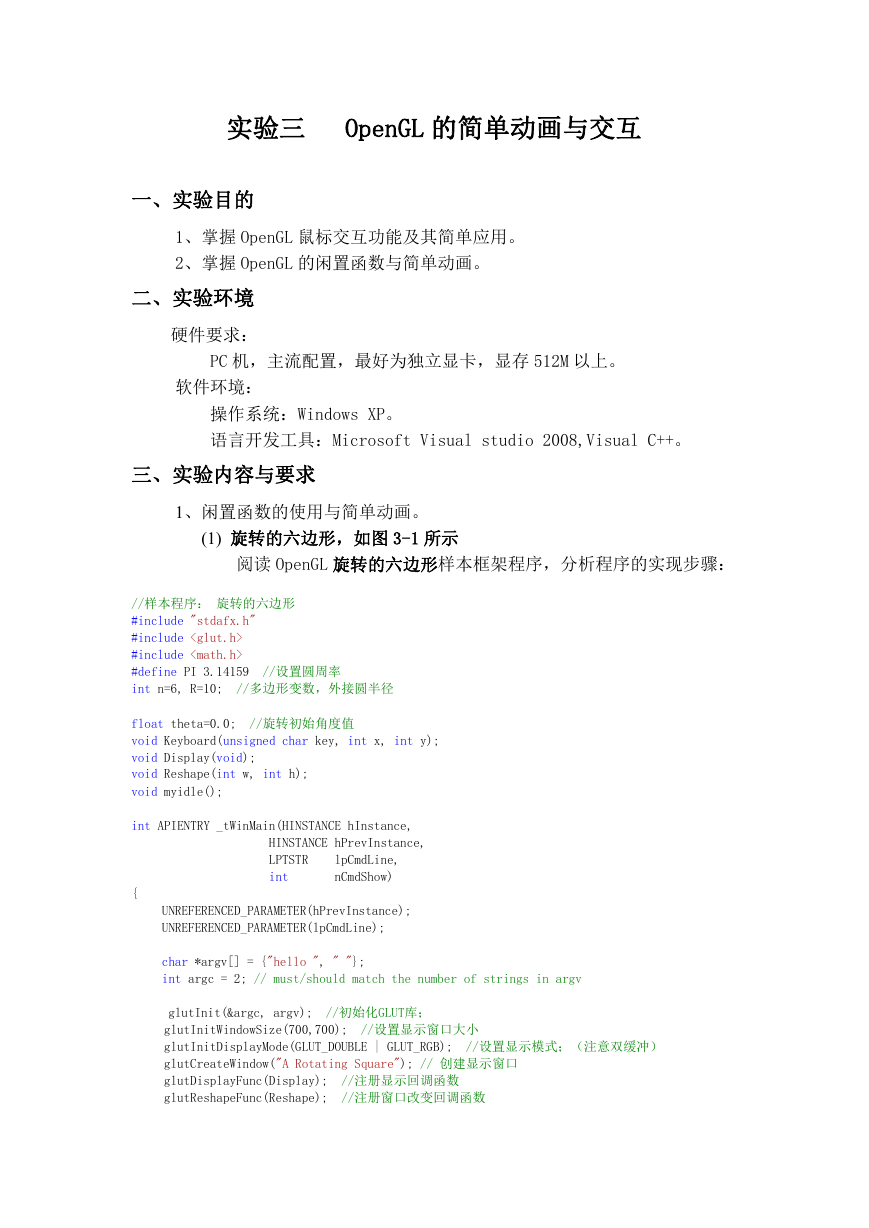
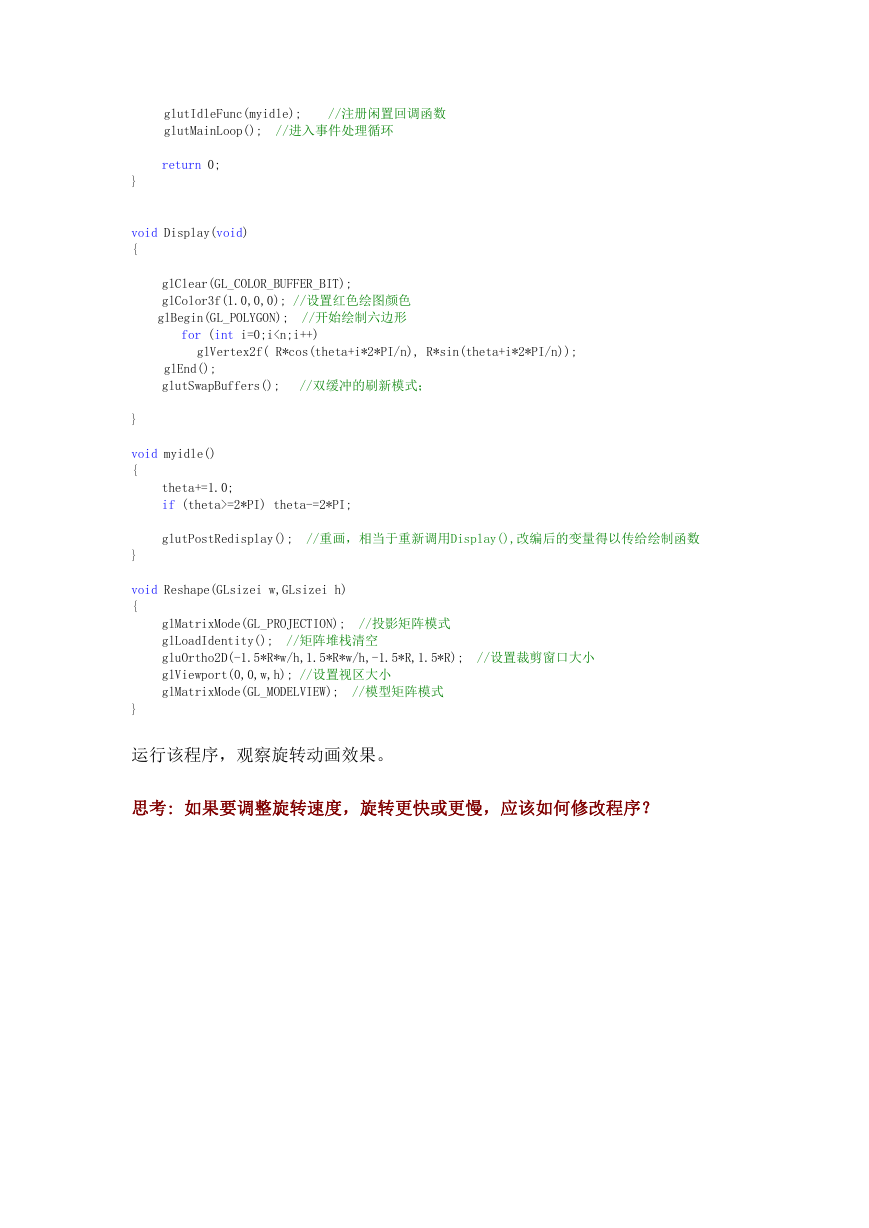



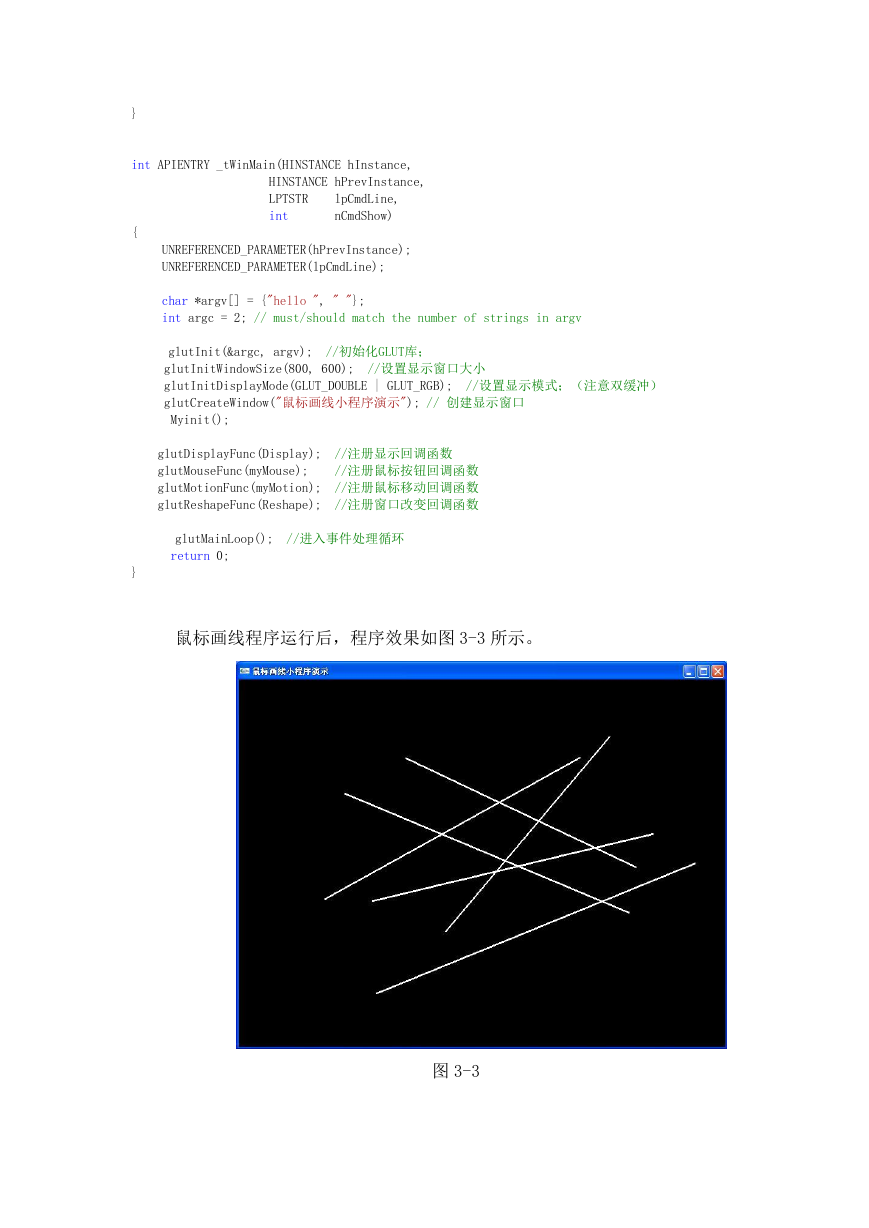
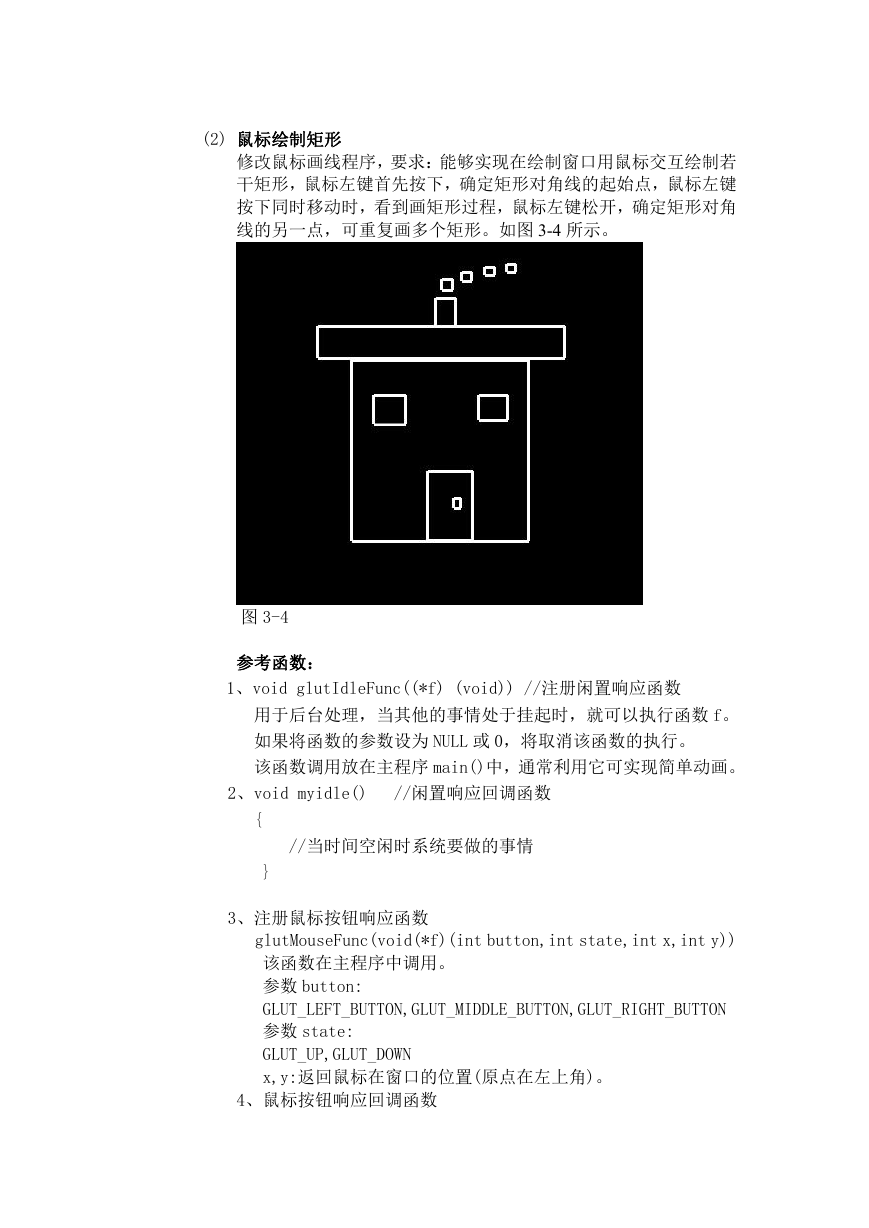
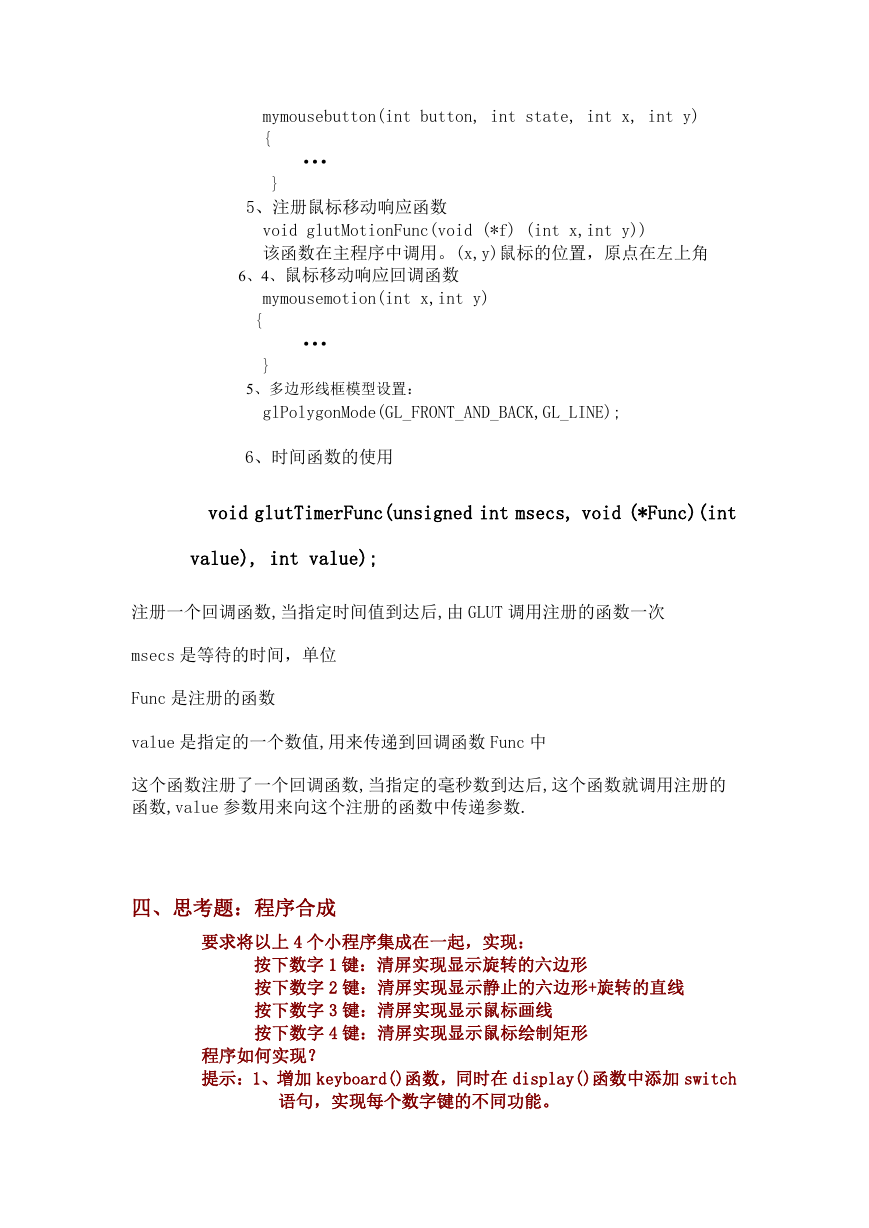
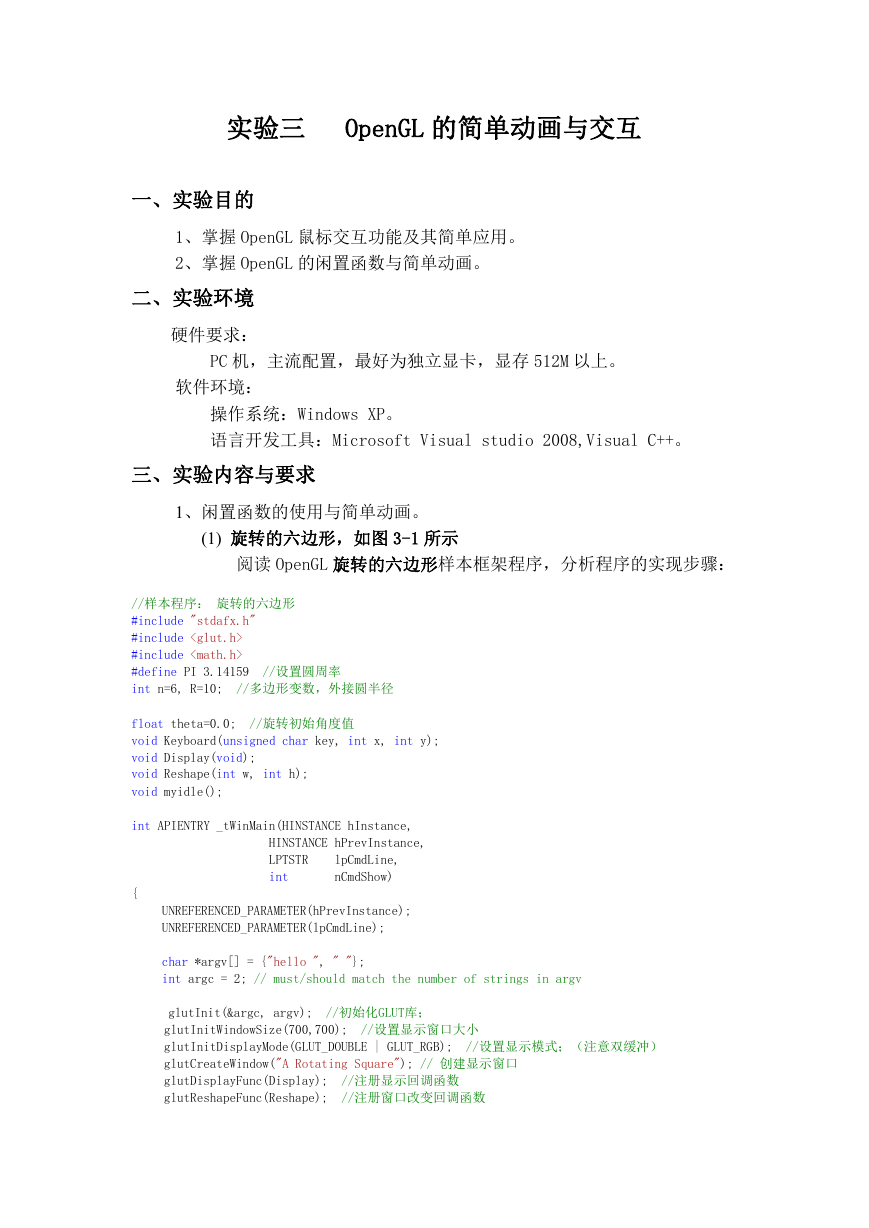
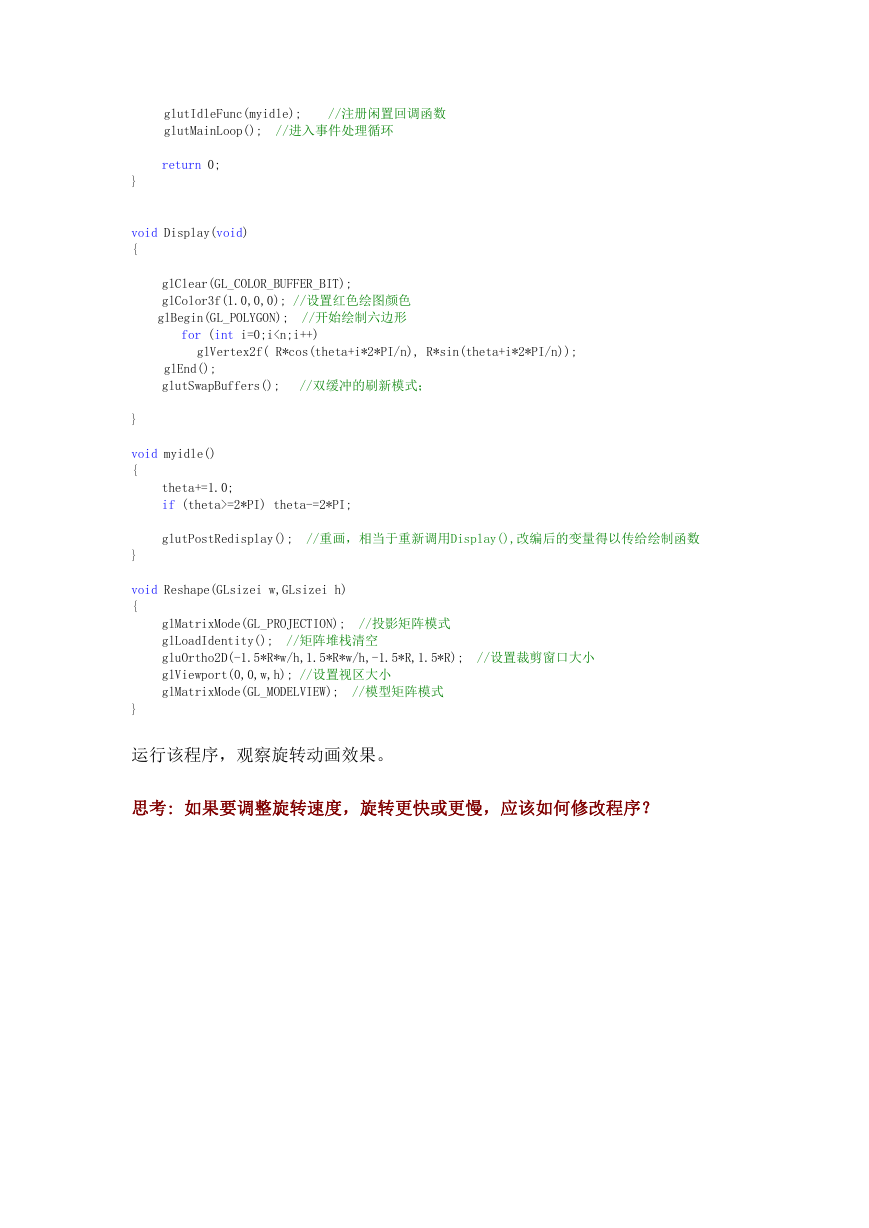



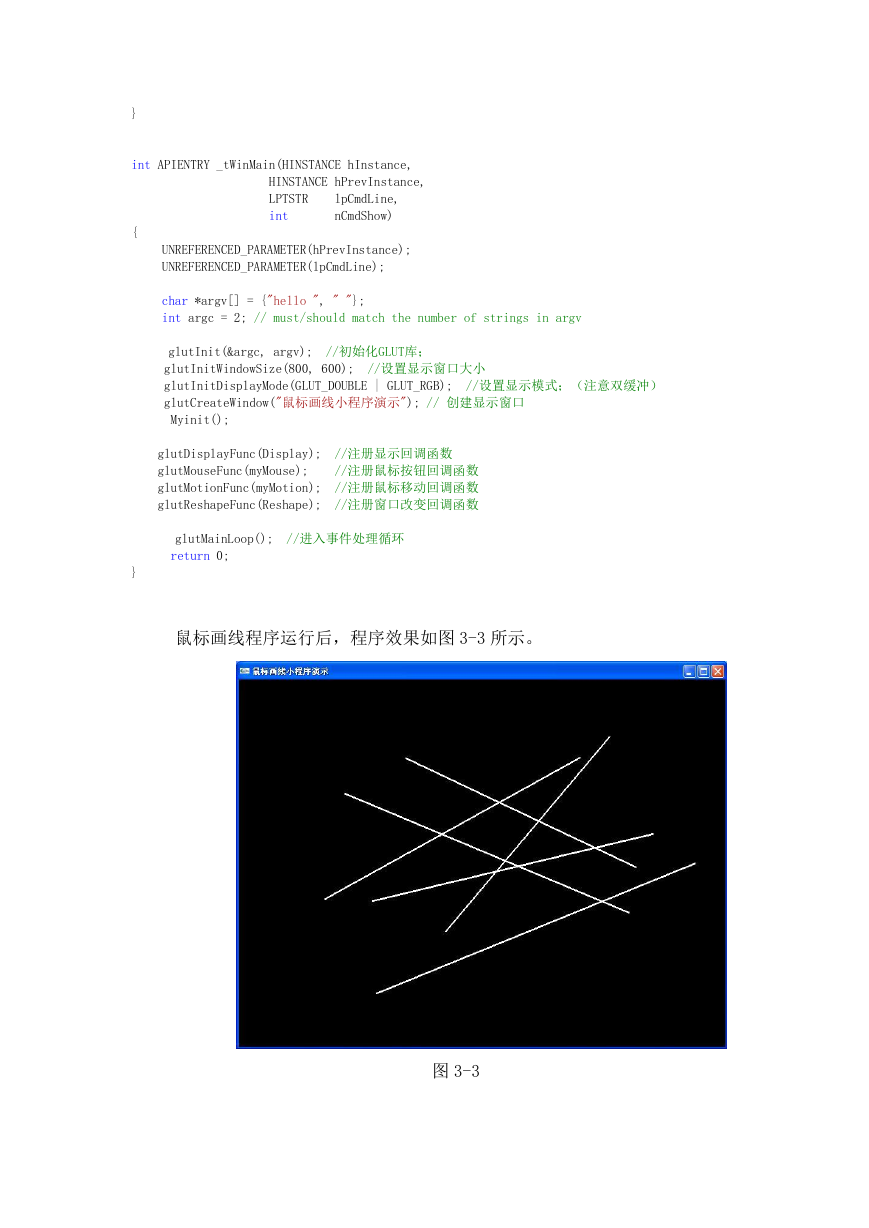
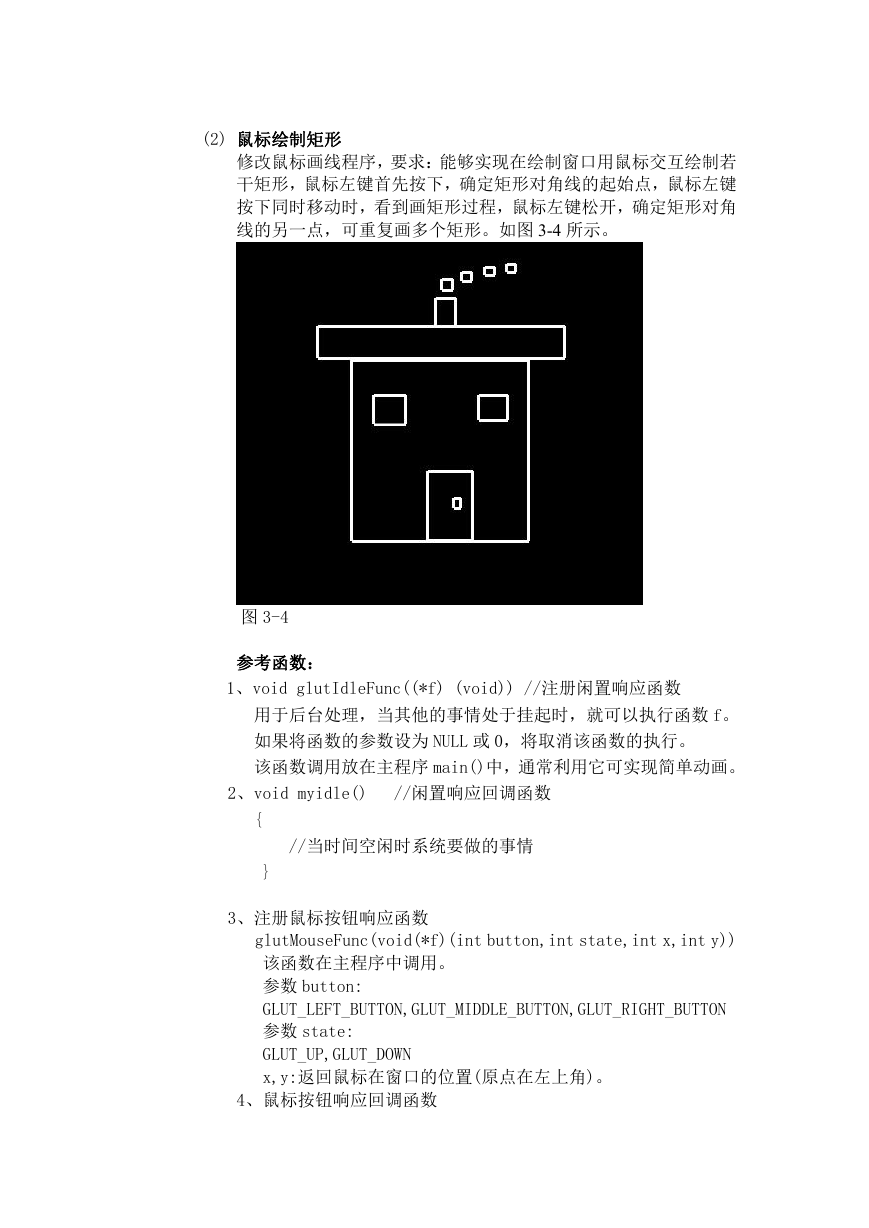
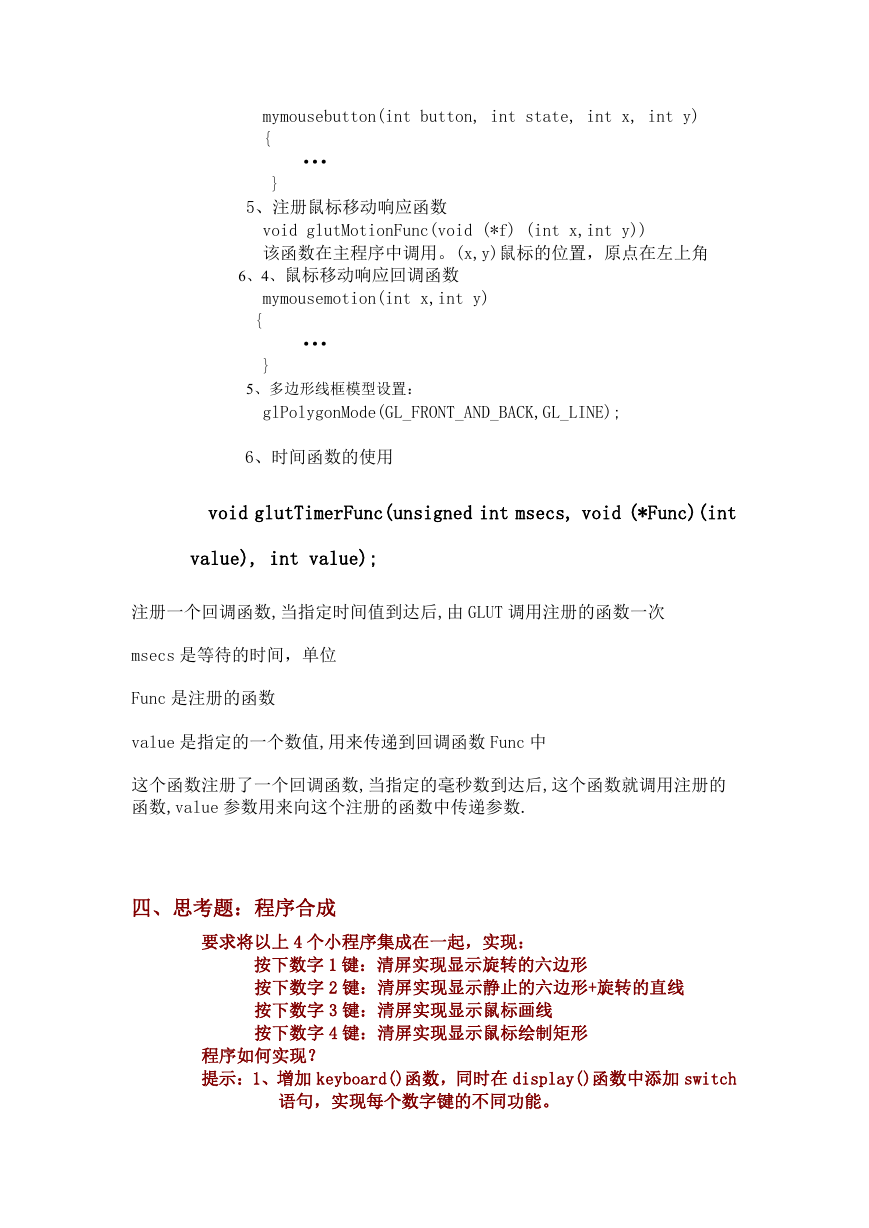
 2023年江西萍乡中考道德与法治真题及答案.doc
2023年江西萍乡中考道德与法治真题及答案.doc 2012年重庆南川中考生物真题及答案.doc
2012年重庆南川中考生物真题及答案.doc 2013年江西师范大学地理学综合及文艺理论基础考研真题.doc
2013年江西师范大学地理学综合及文艺理论基础考研真题.doc 2020年四川甘孜小升初语文真题及答案I卷.doc
2020年四川甘孜小升初语文真题及答案I卷.doc 2020年注册岩土工程师专业基础考试真题及答案.doc
2020年注册岩土工程师专业基础考试真题及答案.doc 2023-2024学年福建省厦门市九年级上学期数学月考试题及答案.doc
2023-2024学年福建省厦门市九年级上学期数学月考试题及答案.doc 2021-2022学年辽宁省沈阳市大东区九年级上学期语文期末试题及答案.doc
2021-2022学年辽宁省沈阳市大东区九年级上学期语文期末试题及答案.doc 2022-2023学年北京东城区初三第一学期物理期末试卷及答案.doc
2022-2023学年北京东城区初三第一学期物理期末试卷及答案.doc 2018上半年江西教师资格初中地理学科知识与教学能力真题及答案.doc
2018上半年江西教师资格初中地理学科知识与教学能力真题及答案.doc 2012年河北国家公务员申论考试真题及答案-省级.doc
2012年河北国家公务员申论考试真题及答案-省级.doc 2020-2021学年江苏省扬州市江都区邵樊片九年级上学期数学第一次质量检测试题及答案.doc
2020-2021学年江苏省扬州市江都区邵樊片九年级上学期数学第一次质量检测试题及答案.doc 2022下半年黑龙江教师资格证中学综合素质真题及答案.doc
2022下半年黑龙江教师资格证中学综合素质真题及答案.doc